ONKYO TX-NR616 User Manual [ru]

УС Т Р О Й С Т В О
РА Д И О П Р И Е М Н О Е
O N K Y O
Т X - N R 6 1 6
АЯ 46
( Р У К О В О Д С Т В О П О Э К С П Л У А Т А Ц И И )
Вы приобрели устройство радиоприемное производства компании "ОНКИО САУНД ЭНД ВИЖН КОРПОРЕЙШЕН", Япония. Данная модель является аудио/видео ресивером (декодер/усилитель/тюнер) и предназначена для декодирования и усиления аудио сигналов, коммутации видеосигналов и приема радиопередач в домашних аудио/видео системах. Эти изделия широко известны в кругах истинных ценителей высококлассного звука. Их качество и безопасность подтверждены множеством тестов, проведенных как зарубежными, так и российскими испытательными лабораториями.
Изготовитель в течение 3 лет (срок службы) после выпуска данного изделия обеспечивает наличие комплектующих в целях возможности проведения ремонта и технического обслуживания, по истечении которого эксплуатация и техническое обслуживание продолжаются в соответствии с действующими нормативными документами. Изделие остается безопасным для жизни, здоровья человека и окружающей среды в течение всего срока эксплуатации. Гарантийный срок - 1 год.
Информация о Российской сертификации
№ |
Орган по |
Нормативные документы |
Наименование |
Срок |
сертификата |
сертифи- |
|
сертифицирова |
действия |
соответствия |
кации |
|
нной продукции |
сертифика |
|
|
|
Устройства |
та |
POCC |
OC |
ГОСТ P МЭК 60065-2009, |
10.05.2012 |
|
JP.АЯ46.B054 |
"РосТест- |
ГОСТ 5651-89 (Табл.1 (поз.11), |
радиоприемны |
– |
65 |
Москва" |
Табл.2 (поз.6,7)), ГОСТ 22505-97, |
е |
12.03.2015 |
|
|
ГОСТ Р 51515-99 |
|
|
|
|
ГОСТ Р 51317.3.2-2006 (Разд. 6,7), |
|
|
|
|
ГОСТ Р 51317.3.3-2008 |
|
|
Основные технические характеристики
Cм. в конце инструкции
ВНИМАНИЕ: Если Вы приобрели аудиоаппаратуру надлежащего качества, то, по Российским законам, она не подлежит возврату или обмену на аналогичный товар других размера, формы и т.д.
Т о т т о р и О н к и о К о р п о р е й ш н 2 4 3 С ю ю к и , К у р а ё с и - с и , Т о т т о р и 6 8 2 , Я п о н и я

T o t t o r y O n k y o C o r p o r a t i o n
2 4 3 S h u u k i , K u r a y o s h i - s h i , T o t t o r i 6 8 2 , J a p a n
Стр.1
AV РЕСИВЕР
ONKYO TX-NR616 ИНСТРУКЦИЯ ПО ЭКСПЛУАТАЦИИ
СОДЕРЖАНИЕ (краткое) |
|
|
Стр. |
Введение и инструкции по безопасности |
2 |
Содержание |
6 |
Подсоединения |
12 |
Включение и основные операции |
20 |
Дополнительные операции |
47 |
Управление другими компонентами |
72 |
Приложение |
79 |
Путеводитель по интернет-радио |
|
Коды пульта ДУ |
|
Стр. 2
ПРЕДОСТЕРЕЖЕНИЕ:
ДЛЯ СНИЖЕНИЯ ОПАСНОСТИ ВОЗГОРАНИЯ ИЛИ ПОРАЖЕНИЯ ЭЛЕКТРИЧЕСКИМ ТОКОМ НЕ ПОДВЕРГАЙТЕ ДАННЫЙ АППАРАТ ВОЗДЕЙСТВИЮ ДОЖДЯ ИЛИ ВЛАГИ.
ВНИМАНИЕ
ДЛЯ УМЕНЬШЕНИЯ ОПАСНОСТИ ПОРАЖЕНИЯ ЭЛЕКТРИЧЕСКИМ ТОКОМ НЕ СНИМАЙТЕ ВЕРХНЮЮ И ЗАДНЮЮ ПАНЕЛЬ. ВНУТРИ НЕТ ЧАСТЕЙ, ДОСТУПНЫХ ДЛЯ ОБСЛУЖИВАНИЯ ПОЛЬЗОВАТЕЛЮ. ДОВЕРЬТЕ ОБСЛУЖИВАНИЕ КВАЛИФИЦИРОВАННОМУ МАСТЕРУ.
ВНИМАНИЕ
Опасность поражения электрическим током Не открывать
Изображение молнии в равностороннем треугольнике предупреждает пользователя о наличии внутри корпуса изделия неизолированного напряжения, величина которого может создавать опасность поражения человека электрическим током.
2

Изображение восклицательного знака в равностороннем треугольнике предупреждает пользователя о наличии в сопровождающей аппарат документации важных инструкций по эксплуатации и техническому обслуживанию.
Инструкции по безопасности
1.Прочтите эти инструкции.
2.Сохраните эти инструкции.
3.Обращайте внимание на все предостережения.
4.Следуйте всем инструкциям.
5.Не используйте этот аппарат вблизи воды.
6.Производите очистку только сухой тканью.
7.Не блокируйте вентиляционные отверстия. Инсталлируйте в соответствии с рекомендациями изготовителя.
8.Аппарат следует размещать вдали от источников тепла, таких как радиаторы, тепловые завесы, печи или другие приборы (включая усилители), которые выделяют тепло.
9.Не разбирайте поляризованную сетевую вилку или вилку с заземлением, предназначенные для повышения безопасности. Поляризованная вилка имеет две контактные пластины, из которых одна шире другой. Вилка с заземлением имеет две контактные пластины и один контактный штырь для заземления. Если вилка не подходит к Вашей розетке, обратитесь к электрику, чтобы он заменил розетку устаревшей конструкции.
10.Шнуры питания должны прокладываться таким образом, чтобы на них не наступали и не задевали какими-либо предметами, особенно вблизи вилок, розеток и мест выхода шнура из корпуса аппарата.
11.Используйте только те аксессуары, которые рекомендованы изготовителем.
12.Используйте только те тележки, стойки, кронштейны и столы, которые рекомендованы изготовителем или продаются вместе с аппаратом. Тележку с установленным аппаратом следует перемещать осторожно, иначе она может опрокинуться.
13.Если аппарат не будет использоваться длительное время, а также на время грозы, выньте вилку шнура питания из розетки электросети.
14.См. 15.
15.Повреждения, требующие технического обслуживания Выньте вилку шнура питания аппарата из розетки электросети и обратитесь к квалифицированному мастеру в случае, если:
а) Повреждены шнур питания или вилка;
b)Внутрь аппарата попали посторонние предметы или жидкость;
c)Аппарат попал под дождь;
d)Аппарат не работает должным образом при выполнении инструкций по эксплуатации. Пользуйтесь только указанными в инструкциях по эксплуатации органами управления, так как неправильное выполнение прочих регулировок может привести к повреждениям, устранение которых потребует сложного ремонта с привлечением высококвалифицированного персонала.
e)Аппарат уронили или повредили другим способом.
f)Произошли заметные изменения рабочих характеристик аппарата.
16.Попадание внутрь предметов и жидкостей Никогда не вставляйте какие-либо предметы внутрь корпуса через отверстия, так как они
могут коснуться точек под опасным для жизни напряжением или вызвать короткое замыкание, что может привести к возгоранию или поражению электрическим током.
Не допускайте попадания на аппарат капель или брызг. Не ставьте на аппарат сосуды с жидкостью, например, вазы.
Не ставьте на аппарат свечи и другие горящие предметы.
17.Избавляясь от использованных элементов питания, помните о защите окружающей среды.
18.Если аппарат встраивается в замкнутый объем, например, стойку, необходимо обеспечить
3

достаточную вентиляцию. Сверху и по бокам аппарата должно оставаться не менее 20 см свободного пространства, а позади – не менее 10 см. Задний край полки или панели, находящейся над аппаратом, должен не доходить до стены или задней панели на 10 см, чтобы теплый воздух мог подниматься вверх, как в печной трубе.
Стр. 3
Предостережения
1. Запись материала, охраняемого авторским правом
Запись материала, охраняемого авторским правом, с любыми целями, кроме личного пользования, незаконна без разрешения владельца авторского права.
2. Сетевой плавкий предохранитель
Плавкий предохранитель размещен внутри устройства и не может быть заменен пользователем. Если Вам не удается включить устройство , обратитесь к дилеру ONKYO.
3. Уход
Время от времени стирайте пыль с корпуса устройства мягкой тканью. При более значительных загрязнениях смочите мягкую ткань слабым водным раствором мягкого моющего средства. Непосредственно после очистки вытрите аппарат досуха чистой тканью. Не пользуйтесь абразивным полотном, спиртом или другими химическими растворителями, поскольку они могут повредить отделку или стереть надписи на панели.
4. Питание ПРЕДОСТЕРЕЖЕНИЕ
ПЕРЕД ПЕРВЫМ ПОДКЛЮЧЕНИЕМ АППАРАТА К РОЗЕТКЕ ЭЛЕКТРОСЕТИ ВНИМАТЕЛЬНО ПРОЧТИТЕ СЛЕДУЮЩИЙ РАЗДЕЛ.
Напряжение электросети зависит от страны или региона. Убедитесь в том, что напряжение электросети в том регионе, где будет использоваться этот аппарат, соответствует напряжению, указанному на задней панели (например, 230 В перем. тока, 50 Гц или 120 В перем. тока, 60 Гц).
Штеккер сетевого кабеля используется для отключения этого прибора от источника питания переменного тока. Убедитесь, что этот штеккер легко доступен в любое время.
Для моделей с кнопкой [POWER], или с обеими кнопками [POWER] и [ON/STANDBY]: Нажатие на кнопку [POWER] для выбора выключения OFF не полностью отключает этот прибор. Если намереваетесь не использовать данный прибор длительное время, отключите сетевой шнур от розетки переменного тока.
Для моделй с кнопкой только [ON/STANDBY]:
Нажатие на кнопку [ON/STANDBY] для выбора режима STANDBY не полностью отключает этот прибор. Если намереваетесь не использовать данный прибор длительное время, отключите сетевой шнур от розетки переменного тока.
5. Предотвращение потери слуха
Излишнее звуковое давление от вставных или накладных наушников может привести к потере слуха.
6. Предупреждение о воздействие тепла на батареи
Батареи (батарейный блок или установленные батареи) не должны подвергаться воздействию излишнего тепла, такого как солнечный свет, огонь и т.п.
7.Никогда не касайтесь этого прибора мокрыми руками – Никогда не беритесь за этот прибор или его сетевой шнур, пока ваши руки мокрые или влажные. Если внутрь этого прибора попадает вода или другая жидкость, проверьте его у вашего дилера Onkyo.
8.Замечания относительно обращения
4
Если вам необходимо перевозить этот прибор, используйте оригинальную упаковку, чтобы упаковать так, это было сделано при первоначальной покупке.
Не оставляйте резиновые или пластмассовые предметы на этом приборе длительное время, поскольку они могут оставить следы на корпусе.
При длительной эксплуатации, верхняя и задняя панели прибора могут стать теплыми. Это является нормальной работой.
Если вы не используете этот прибор длительное время, он может работать не должным образом при следующем включении, поэтому используйте его время от времени.
Для моделей, продаваемых в США
Информация Федеральной комиссии связи (FCC) США для пользователя
ПРЕДОСТЕРЕЖЕНИЕ:
Внесение пользователем изменений или модификаций, прямо не одобренных стороной, ответственной за обеспечение соответствия требованиям FCC, может привести к тому, что пользователь будет лишен права использования данного оборудования.
ПРИМЕЧАНИЕ:
Это устройство было протестировано, и результаты тестирования подтвердили его соответствие ограничениям, установленным Частью 15 правил FCC для цифровых устройств Класса В. Эти ограничения введены для обеспечения необходимой защиты от помех при использовании в домашних условиях.
Это устройство генерирует, использует и может излучать электромагнитную энергию в радиочастотном диапазоне спектра и при установке с нарушением изложенных рекомендаций может создавать помехи радиосвязи. Однако, невозможно гарантировать, что в какой-либо конкретной ситуации помехи не возникнут. Если данное устройство все-таки создает помехи радиоили телевизионному приему (что можно проверить, выключив и включив его), то пользователю рекомендуется попытаться ослабить помехи, приняв любые из перечисленных ниже мер:
-Переориентировать или перенести в другое место приемную антенну.
-Разнести подальше друг от друга данное устройство и радиоили телевизионный приемник.
-Включить данное устройство в розетку, отличную от той, в которую включен радиоили телевизионный приемник.
-Проконсультироваться у местного дилера или опытного специалиста по теле- и радиооборудованию.
Стр. 4
Для моделей, продаваемых в Канаде
ПРИМЕЧАНИЕ: ДАННОЕ ЦИФРОВОЕ УСТРОЙСТВО КЛАССА B СООТВЕТСТВУЕТ КАНАДСКОМУ СТАНДАРТУ ICES-003.
Для моделей, снабженных шнуром питания с поляризованной вилкой:
ПРЕДОСТЕРЕЖЕНИЕ: ВО ИЗБЕЖАНИЕ ПОРАЖЕНИЯ ЭЛЕКТРИЧЕСКИМ ТОКОМ СОВМЕСТИТЕ ШИРОКИЙ НОЖЕВОЙ КОНТАКТ ПОЛЯРИЗОВАННОЙ ВИЛКИ С ШИРОКИМ ЩЕЛЕВЫМ РАЗЪЕМОМ РОЗЕТКИ И ВСТАВЬТЕ ВИЛКУ ДО УПОРА.
Модели для Великобритании
Замена или установка сетевого штекера переменного тока на сетевой шнур этого прибора должна быть выполнена только квалифицированным обслуживающим персоналом.
5

ВАЖНО
Провода в сетевом шнуре имеют цветовую маркировку в соответствии со следующим кодом: Синий: Нейтраль Коричневый: Фаза
Поскольку цвета проводов в сетевом шнуре этого прибора могут не соответствовать цветовой маркировке, идентифицирующей выводы в вашем штекере, выполните следующие действия: Синий провод должен быть подсоединен к выводу с черной маркировкой или буквой N.
Коричневый провод должен быть подсоединен к выводу с красной маркировкой или буквой L.
ВАЖНО
Штекер оснащен соответствующим предохранителем. Если предохранитель подлежит замене, предохранитель для замены должен соответствовать ASTA или BSI – DS1362 и иметь тот же самый паспортный ток, который указан на штекере. Проверьте маркировку ASTA или BSI на корпусе предохранителя.
Если штекер сетевого шнура не подходит к вашим стенным розеткам, отрежьте его и оснастите шнур подходящим штекером. Установите надлежащий предохранитель в штекер.
Для европейских моделей
Декларация соответствия
Мы,
КОМПАНИЯ ONKYO EUROPE ELECTRONICS GmbH LIEGNITZERSTRASSE 6, 82194 GROEBENZELL, GERMANY, с полной ответственностью заявляем о том, что изделие компании ONKYO, описанное в настоящем Руководстве по эксплуатации, соответствует перечисленным ниже техническим стандартам, таким как EN60065, EN55013, EN55020 и EN61000-3-2, -3-3.
GROEBENZELL, GERMANY
К. МИЯГИ
ONKYO EUROPE ELECTRONICS GmbH
Стр. 5
Поставляемые аксессуары
Убедитесь, что в комплект поставки аппарата входят следующие аксессуары: Комнатная FM антенна (стр. 19)
Рамочная АМ антенна (стр. 19)
Сетевой шнур (модели для Тайваня) (стр. 19) Наклейки на кабели для акустических систем (стр. 13)
Пульт ДУ (RC-837M) и два элемента питания (типа АА/R6)
(Примечание для Китая: батареи для пульта в комплект поставки не входят). Краткое руководство по быстрой настройке
*В каталогах и на упаковке, буква в конце названия изделия указывает на его цвет. Параметры и функциональные возможности не зависят от цвета.
УСТАНОВКА БАТАРЕЙ
Примечания:
∙Если пульт ДУ не работает надлежащим образом, замените оба элемента питания одновременно.
∙Не используйте вместе новый и старый элементы питания или элементы питания различных типов.
6

∙Если пульт не будет использоваться в течение длительного времени, извлеките элементы питания во избежание утечки и коррозии.
∙Немедленно извлекайте разряженные элементы питания во избежание утечки и коррозии.
НАЦЕЛИВАНИЕ ПУЛЬТА ДУ
Чтобы использовать пульт ДУ, направьте его на датчик дистанционного управления AV-
ресивера, как показано ниже. |
|
Надписи на рисунке: |
|
Сенсор дистанционного управления |
AV ресивер Примерно 5 м |
Благодарим Вас за покупку A/V ресивера производства компании Onkyo. Пожалуйста, перед выполнением соединений и включением питания внимательно прочтите это руководство. Следуя инструкциям, приведенным в данном руководстве, Вы обеспечите оптимальную работу нового A/V ресивера и получите максимальное удовольствие от прослушивания. Пожалуйста, сохраняйте это руководство для последующих справок.
Стр. 6 |
|
СОДЕРЖАНИЕ |
|
Введение и инструкции по безопасности |
|
Важные инструкции по безопасности |
2 |
Меры предосторожности |
3 |
Поставляемые аксессуары |
5 |
Содержание |
6 |
Основные характеристики |
7 |
Передняя и задняя панель |
8 |
Передняя панель |
8 |
Дисплей |
9 |
Задняя панель |
10 |
Пульт дистанционного управления |
11 |
Управление AV-ресивером |
11 |
Подсоединения |
12 |
Подсоединение AV-ресивера |
|
Подсоединение акустических систем |
12 |
Об AV соединениях |
14 |
Подсоединение компонентов с HDMI |
16 |
Подсоединение внешних компонентов |
17 |
Подсоединение компонентов Onkyo с RI шиной |
18 |
Подсоединение антенн |
19 |
Подсоединение сетевого шнура |
19 |
Включение и основные операции |
|
Включение и выключение AV-ресивера |
20 |
Включение |
20 |
Выключение |
20 |
Первоначальная настройка |
21 |
Выбор языка, используемого в экранных меню для настройки |
21 |
Audyssey 2EQ: автоматическая настройка акустических систем |
21 |
Подсоединение источников |
22 |
Настройка режимов пульта |
22 |
Сетевые соединения |
22 |
7
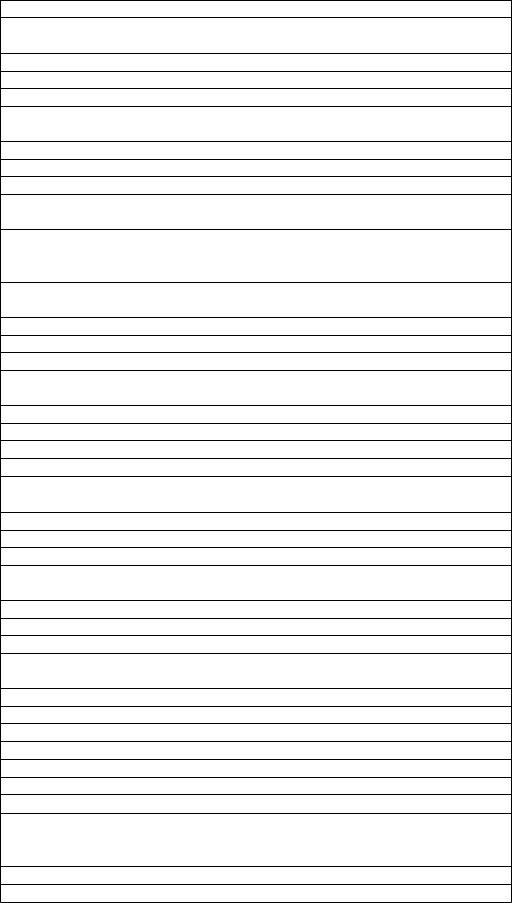
Завершение первоначальной настройки |
22 |
Воспроизведение |
23 |
Воспроизведение с подсоединенного входного источника |
23 |
Контроль содержимого USB или сетевых устройств |
24 |
Обозначения пиктограмм на дисплее |
25 |
Воспроизведение iPod/iPhone/iPhone через USB |
25 |
Воспроизведение записей с USB устройств |
26 |
Прослушивание интернет-радио через vTuner |
27 |
Регистрация других интернет-радиостанций |
28 |
Изменение раскладки пиктограмм в меню сетевых сервисов |
28 |
Воспроизведение музыкальных файлов с сервера |
29 |
Удаленное воспроизведение |
30 |
Прослушивание AM/FM радио |
31 |
Использование основных функций |
34 |
Использование автоматической настройки акустических |
34 |
систем |
|
Использование режимов прослушивания |
37 |
Использование меню Home |
44 |
Использование таймера отключения (сна) |
45 |
Установка яркости дисплея |
45 |
Вывод информации об источнике на дисплей |
45 |
Изменение отображения входов на дисплее |
45 |
Использование режима «Весь дом» (Whole House) |
46 |
Использование алгоритма Music Optimizer |
46 |
Приглушение звука ресивера |
46 |
Использование наушников |
46 |
Более сложные операции |
|
Экранные меню настройки |
47 |
Использование процедуры быстрой настройки Quick Setup |
47 |
Использование аудио установок Quick Setup |
48 |
Использование меню установок Setup (Home) |
50 |
Об индикаторе HYBRID STANDBY |
51 |
Пункты меню установок Setup |
51 |
Назначение входов/выходов |
52 |
Настройка акустических систем |
54 |
Настройка аудио режимов |
57 |
Настройка источников |
59 |
Назначение режимов прослушивания для входных источников |
63 |
Разнообразные настройки |
64 |
Настройка аппаратуры |
65 |
Настройка пульта |
68 |
Настройка блокировки (замка) |
69 |
Мультизонные режимы |
70 |
Мультизонные подсоединения |
70 |
Управление компонентами в Зонах |
71 |
Управление другими компонентами |
|
Воспроизведение iPod/iPhone/iPhone через док-станцию |
72 |
Onkyo |
|
Использование док-станции Onkyo |
72 |
Управление iPod/iPhone/iPhone |
73 |
Управление другими компонентами |
74 |
8

Заранее запрограммированные коды команд пульта |
74 |
Поиск кодов команд пульта |
74 |
Ввод кодов в пульт ДУ |
75 |
Переназначение разноцветных кнопок |
75 |
Коды для компонентов Onkyo, подключенных по RI |
76 |
Сброс установок кнопок REMOTE MODE пульта ДУ |
76 |
Переустановка пульта ДУ |
76 |
Управление другими компонентами |
77 |
Приложение |
|
Возможные неисправности |
79 |
Обновление прошивки фирменного ПО |
85 |
Советы по подсоединению и пути видео сигналов |
89 |
Использование RIHD-совместимых телевизора, плеера |
92 |
или рекордера |
|
Об интерфейсе HDMI |
94 |
Сетевые функции (NET/USB) |
95 |
Информация о лицензиях и торговых марках |
98 |
Технические характеристики |
99 |
Для сброса всех установок ресивера, включите его и, удерживая в нажатом состоянии кнопку CBL/SAT, нажмите кнопку STANDBY/ON (см. стр. 79).
Стр. 7
Основные достоинства
Усилитель
∙100 Вт на канал, на 8 Ом (FTC)
∙160 Вт на канал, на 6 Ом (IEC),
∙175 Вт на канал, на 6 Ом (JEITA)
∙Схема оптимальной регулировки громкости
∙H.C.P.S. (источник питания с большим выходным током) и мощным силовым трансформатором
∙Трехкаскадная схема усиления с обратными дарлингтоновскими транзисторами
Обработка сигналов
∙Сертификация THX Select 2 Plus
∙Масштабирование видео сигналов HDMI (до 4k совместимость) с помощью процессора Qdeo™
∙HDMI (с каналом возврата аудио сигнала - Audio Return Channel, и трехмерным видео - 3D с поддержкой Deep Color, x.v. Color, Lip Sync, DTS-HD Master Audio, DTS-HD High Resolution Audio, Dolby TrueHD, Dolby Digital Plus, DSD и Multi-CH PCM)
∙Декодирование Dolby Pro Logic IIz и Audyssey DSX™
∙Немасштабирующая конфигурация (сложение цифровых сигналов без потери точности)
∙Память режимов прослушивания A-Form
∙Режим Direct
∙Режим Pure Audio (Европейская, австралийская и азиатские модели)
∙Алгоритм Music Optimiser для восстановления сжатых музыкальных файлов
9
∙Цифроаналоговые преобразователи (ЦАП) 192 кГц/24 бит
∙Мощная, высокоточная 32-разрядная цифровая обработка сигналов DSP процессором
∙Схема подавления джиттера
Соединения
∙8 HDMI входов (1 на передней панели) и 2 выхода
∙Шина Onkyo RIHD для системного управления
∙4 цифровых аудио входа (2 оптических, 2 коаксиальных)
∙Коммутация компонентных видео сигналов (2 входа и 1 выход)
∙Винтовые колоночные клеммы, совместимые с разъемами -"бананами" * * Использование разъемов «бананов» для подсоединения колонок в Европе запрещено.
∙Мощный выход на Зону 2
∙Возможность би-ампинга - подключения по двухканальной усилительной схеме (Bi-Amp) для фронтальных левой и правой акустических систем FL/FR с использованием выходов на заднюю левую и правую акустические системы SBL/SBR
∙Прием интернет-радиостанций (SiriusXM интернет-радио / vTuner / Last.fm / Pandora / Rhapsody / Slacker / AUPEO!)
∙*Доступность сервисов зависит от региона.
∙Сетевое воспроизведение потоковых аудио файлов*8
∙Два USB порта (Front/Rear) для накопителей данных с USB интерфейсом и моделей iPod®/iPhone®*10 (с возможностью вывода обложек альбомов)
∙Вход AUX Front на передней панели с возможностью приема сигналов MHL
Прочее
∙40 предварительных настроек AM/FM
∙Система Audyssey 2EQ для коррекции акустики помещения
∙Система Audyssey Dynamic EQ для коррекции тонкомпенсации
∙Система Audyssey Dynamic Volume для поддержания оптимальной громкости и динамического диапазона
∙Регулировка частоты раздела кроссовера (разделительного фильтра) (40/50/60/80/100/120/150/200 Гц)
∙Функция управления синхронизацией звука и видео A/V Sync (до 800 мс)
∙Функция Auto Standby – авто перехода в режим ожидания
∙Экранное меню настройки по HDMI
∙Запрограммированный пульт ДУ, совместимый с RI
Стр. 8
ПЕРЕДНЯЯ И ЗАДНЯЯ ПАНЕЛЬ Передняя панель
(Модели для Северной Америки и Тайваня)
(рисунок)
В скобках показан номер страницы с подробными инструкциями.
1)Кнопка ON / STANDBY (20)
2)Кнопки ZONE 2 и ZONE 3 (46, 71)
3)Датчик дистанционного управления (5)
4)Дисплей (9)
5)Кнопки LISTENING MODE (37)
6)Кнопка DIMMER (Модели для Северной Америки и Тайваня) (45)
7)Кнопка MEMORY (32)
10
8)Кнопка TUNING MODE (31)
9)Кнопка SETUP (50)
10)Кнопки TUNING (31), PRESET (32), стрелок курсора и кнопка ENTER
11)Кнопка RETURN
12)Кнопка MASTER VOLUME (23)
13)Кнопка MUSIC OPTIMIZER (Модели для Северной Америки и Тайваня) (46, 49)
14)Гнездо PHONES (46)
15)Вход AUX INPUT HDMI/MHL (16)
16)Кнопки TONE и TONE LEVEL (48)
17)Кнопки селектора входов (23)
18)Кнопка DISPLAY (45)
19)Вход VIDEO (17)
20)USB порт (17)
21)Гнездо SETUP MIC (35)
22)Индикатор HYBRID STANDBY (51)
23)Кнопка PURE AUDIO и индикатор (37) (Европейская, австралийская и азиатские модели)
24)Кнопка RT/PTY/TP (33) (Европейская, австралийская и азиатские модели)
Стр. 9
ДИСПЛЕЙ
В скобках указаны номера страниц с подробными инструкциями
(1)Индикатор Z2 (Zone 2) (71)
(2)Индикатор Z3 (Zone 3) (71)
(3)Индикатор 3D
Загорается при обнаружении сигнала 3D
(4)Индикатор наушников HEADPHONE (46)
(5)Индикаторы PLAY , PAUSE и курсора (25)
(6)Индикаторы режима прослушивания и формата источника (37)
(7)Индикатор Audyssey (34, 59)
Индикатор Audyssey DSX (41) Индикатор Dynamic EQ (59) Индикатор Dynamic Vol (59)
(8)Индикатор M.Opt (46, 49)
(9)Индикаторы настройки тюнера
Индикатор RDS (32) (кроме моделей для Северной Америки и Тайваня) Индикатор AUTO (31)
Индикатор TUNED (31) Индикатор FM STEREO (31)
(10)Индикатор MUTING (46)
(11)Индикаторы входов (90) Индикатор HDMI (66) Индикатор DIGITAL
(12)Индикатор ARC (66)
(13)Индикатор USB (25, 26)
(14)Индикатор NET (27-30, 68)
(15)Область сообщений
(16)Индикатор SLEEP (45)
(17)Индикатор каналов/единиц измерения
11

Индикатор ch Индикатор Hz Индикатор m/ft Индикатор dB
(18) Индикатор ASb (67) - авто Standby
Стр. 10
ЗАДНЯЯ ПАНЕЛЬ (Североамериканская, европейская, австралийская и азиатские модели)
1 |
Разъемы DIGITAL IN COAXIAL и OPTICAL |
2 |
Разъемы COMPONENT VIDEO IN и OUT |
3 |
Порт USB |
4 |
Порт ETHERNET |
5 |
Разъемы FM антенна и АМ антенна |
6 |
Разъемы HDMI IN и OUT (HDMI OUT MAIN и HDMI OUT SUB) |
7 |
Клеммы SPEAKERS для подсоединения комплекта АС (CENTER, FRONT, SURROUND, |
SURROUND BACK или FRONT HIGH, ZONE 2) |
|
8 |
Сетевой шнур (Североамериканская, европейская, австралийская и азиатские модели) |
9 |
Разъем дистанционного управления по шине RI |
10Разъемы композитного видео и аналогового аудио (BD/DVD IN, CBL/SAT IN, GAME IN, PC IN, TV/CD IN)
11Разъем MONITOR OUT V
12Разъем SUBWOOFER PRE OUT
13Разъем ZONE 2 LINE OUT
14Разъем AC INLET (Модели для Тайваня)
(Модели для Тайваня) - рисунок
См. стр. 12 – 19 «Подсоединение AV-ресивера» для получения информации по подключению.
Стр. 11
Пульт дистанционного управления
Использование пульта ДУ для управления AV-ресивером
Для управления ресивером, нажмите кнопку RECEIVER на пульте, чтобы выбрать режим ресивера.
Вы можете также с пульта управлять Blu-ray/DVD-проигрывателем, CD-проигрывателем и другими компонентами Onkyo.
См. стр. 75 «Ввод кодов в пульт» для получения более подробной информации.
В скобках указаны номера страниц с подробными инструкциями.
1)Кнопка RECEIVER (20).
2)Кнопки REMOTE MODE/INPUT SELECTOR (23)
3)Кнопки со стрелками курсора и ENTER
4)Кнопка Q SETUP (47)
5)Кнопки LISTENING MODE (37).
6)Кнопка DIMMER (45).
12

7)Кнопка DISPLAY (45)
8)Кнопка MUTING (46)
9)Кнопки VOL ▲/▼ (23)
10)Кнопка RETURN.
11)Кнопка HOME (44)
12)Кнопка SLEEP (45)
Кнопки, используемые при управления тюнером
Для управления тюнером AV-ресивера, нажмите кнопку АМ или FM (или RECEIVER).
1)Кнопки стрелок курсора ▲/▼ (31)
2)Кнопка D.TUN (31)
3)Кнопка DISPLAY.
4)Кнопка CH + / - (32)
5)Цифровые кнопки (31).
*1 Для управления компонентом вы должны сначала ввести код пульта ДУ.
См. стр. 71 «Ввод кодов в пульт» для получения более подробной информации.
Стр.12
Подсоединение AV ресивера
Подсоединение ваших акустических систем
Конфигурация акустических систем
В нижеследующей таблице показано, какие каналы вы должны использовать в зависимости от количества имеющихся у вас акустических систем.
Независимо от того, сколько акустических систем вы используете, рекомендуется активный сабвуфер для действительно мощного и основательного баса.
Для получения наилучшего окружающего звука от вашей системы, вам понадобится выполнить настройки акустических систем автоматически (см. стр. 34) или вручную (см. стр.54).
Количество АС |
2 |
3 |
4 |
5 |
6 |
7 |
7 |
Фронтальные АС |
|
|
|
|
|
|
|
Центральная АС |
|
|
|
|
|
|
|
Боковые АС |
|
|
|
|
|
|
|
Задняя тыловая АС*1*2 |
|
|
|
|
|
|
|
Задние тыловые АС*2 |
|
|
|
|
|
|
|
Фронтальные верхние АС*2 |
|
|
|
|
|
|
|
*1 Если вы используете только одну заднюю тыловую акустическую системау, подключите ее к клеммам SURROUND BACK или FRONT HIGH L.
* 2 Фронтальные верхние и задние тыловые АС не могут выдавать звук одновременно.
Подсоединение колоночных кабелей
На следующем рисунке представлена схема подсоединения каждого комплекта АС к клеммам. Если вы используете только одну заднюю тыловую акустическую системау, подключите ее к клеммам SURROUND BACK или FRONT HIGH L.
Совет
13

• Можно задать – какие из АС: задние тыловые или верхние фронтальные будут подсоединены в рамках меню “Speaker Configuration” (стр. 54) или в ходе настройки и калибровки АС по процедуре Audyssey 2EQ® Room Correction и Speaker Setup (стр. 34).
Винтовые колоночные клеммы
Зачистите примерно по 12 -15 мм изоляции с концов кабеля и плотно скрутите жилы проводника, как показано на рисунке ниже.
Нажимные колоночные клеммы
Зачистите примерно по 10 -12 мм изоляции с концов кабеля и плотно скрутите жилы проводника, как показано.
Отогнув пружину клеммы, вставьте зачищенный конец кабеля и отпустите головку клеммы.
Использование разъемов типа "бананы" (для Североамериканской модели)
∙Если вы используете штеккеры типа "банан", затяните клемму громкоговорителя перед тем, как вставить этот штекер.
∙Не вставляйте цветную наклейку непосредственно в центральное отверстие клеммы громкоговорителя.
Стр. 13
Использование входящих в комплект цветных наклеек для акустических систем
Клеммы для акустических систем имеют цветовую маркировку для удобства опознавания.
АС |
Цвета клемм |
Фронтальный левый канал, фронтальный верхний левый |
белый |
канал, левый канал Зоны 2 |
|
Фронтальный правый канал, фронтальный верхний правый |
красный |
канал, правый канал Зоны 2 |
|
Центральный канал |
зеленый |
Боковой левый канал |
синий |
Боковой правый канал |
серый |
Тыловой задний левый канал |
коричневый |
Тыловой задний правый канал |
желто-коричневый |
Цветные наклейки в комплекте поставки также имеют цветовую маркировку, и вы должны прикрепить их к плюсовой стороне каждого кабеля для громкоговорителя в соответствие с вышеприведенной таблицей. Все, что вам надо потом сделать – согласовать цвет каждого ярлыка с соответствующей клеммой для подключения громкоговорителя.
(рисунок)
МЕРЫ ПРЕДОСТОРОЖНОСТИ ПРИ ПОДСОЕДИНЕНИИ АС
Прочитайте следующее перед подсоединением ваших акустических систем:
∙Вы можете подключить акустические системы с импедансом от 6 до 16 Ом. Если вы используете акустические системы с меньшим импедансом, и используете усилитель при больших уровнях громкости длительное время, может быть активирована встроенная схема защиты усилителя.
∙Отсоедините сетевой шнур от настенной розетки перед выполнением любых соединений.
∙Прочитайте инструкции, сопровождающие ваши акустические системы.
∙Уделите особое внимание полярности подключения громкоговорителя. Т.е., подключайте плюсовые (+) клеммы только к плюсовым (+) клеммам, и минусовые (-) клеммы только к минусовым (-) клеммам. Если вы их перепутаете, звук будет не в фазе и не натуральным.
14

∙Излишне длинные или очень тонкие кабели для акустических систем могут повлиять на качество звучания, и их следует избегать.
∙Будьте осторожны, не закорачивайте плюсовые и минусовые проводники. Это может повредить ресивер.
∙Убедитесь, что центральная жила кабеля не касается задней панели ресивера. Это может повредить ресивер.
∙Не подключайте к каждой клемме более одного кабеля. Это может повредить ресивер.
∙Не подключайте один громкоговоритель к нескольким клеммам.
(рисунок)
Стр. 14
Использование дипольных акустических систем
В парных боковых и тыловых каналах можно использовать дипольные акустические системы. Дипольные АС излучают одинаковый звук в двух направлениях, но в противофазе.
На большинстве дипольных АС имеется стрелка, указывающая, как их ориентировать. У боковых дипольных АС стрелка должна быть обращена вперед к экрану или ТВ. У тыловых дипольных АС стрелки должны быть обращены друг к другу, как показано на рисунке.
Использование активного сабвуфера
Чтобы найти в комнате наилучшее место для сабвуфера, запустите воспроизведение фильма или музыки со значительной басовой составляющей. Пробуя различные местоположения сабвуфера, добейтесь наилучшего звучания баса на месте слушателя.
Имеется два выхода на активные сабвуферы, обозначенные SUBWOOFER PRE OUT. Один и тот же сигнал выдается на оба разъема.
Совет:
Если ваш сабвуфер не имеет встроенного усилителя и вы используете внешний усилитель, соедините выходные разъемы SUBWOOFER PRE OUT со входом внешнего усилителя, а с его выхода подайте сигнал на сабвуфер.
Би-ампинг - Двухканальное подключение фронтальных АС
Важно:
∙При выполнении двухканальных соединений, обязательно удалите закорачивающие пластины, которые объединяют высокочастотные и низкочастотные динамики на АС.
∙Двухканальная схема может быть использована только вместе с АС, которые поддерживают bi-amping. См. руководство на ваши АС.
Би-ампинг (двухканальное подключение) обеспечивает улучшение воспроизведения низких и высоких частот.
Когда используется двухканальное подключение, AV-ресивер способен поддерживать только 5.1-канальную систему в основной комнате.
Когда вы завершили двухканальное подключение, показанное на рисунке и включили AVресивер, вы должны поменять установки колонок для активации двухканального режима (см. стр.54).
Стр.15
Об AV соединениях
Подсоединение AV компонентов HDMI кабель: видео и аудио
15

Другие кабели: отдельно видео и отдельно аудио
∙Перед выполнением каких-либо аудио/видео соединений, прочитайте руководства, сопровождающие ваши другие AV компоненты.
∙Не подключайте сетевой шнур, пока не закончите и дважды не проверите все аудио и видео соединения.
∙Для получения хорошего контакта полностью вставляйте штекеры в гнезда.
∙Во избежание помех прокладывайте аудио и видео кабели подальше от шнуров питания и колоночных кабелей.
Надписи на рисунке:
Правильно! Неправильно!
AV КАБЕЛИ И РАЗЪЕМЫ
HDMI
HDMI соединения передают цифровые видеосигналы стандартного и высокого разрешения, и цифровые аудио сигналы, для наилучшего качества изображения и звука
Компонентный видеокабель
При таком соединении, видеосигнал раскладывается на два цветоразностных сигнала и сигнал яркости (Y, Pb/Cb, Pr/Cr) и передается через три кабеля, что обеспечивает наилучшее качество видео. (Некоторые производители телевизоров обозначают свои компонентные видео разъемы немного иначе).
Композитный видеокабель
Композитное видео соединение широко используется в телевизорах и видеомагнитофонах, а также в другом видео оборудовании.
Оптический цифровой аудио кабель
Предлагает наилучшее качество звука и позволяет вам наслаждаться цифровым звуком в форматах PCM*1, Dolby Digital и DTS. Качество звучания оптического и коаксиального соединений одинаково.
Коаксиальный цифровой аудио кабель
Предлагает наилучшее качество звука и позволяет вам наслаждаться цифровым звуком в форматах PCM*1, Dolby Digital и DTS. Качество звучания оптического и коаксиального соединений одинаково.
Аналоговый аудио кабель (RCA)
Это соединение передает аналоговый аудио сигнал.
* Для входного PCM сигнала допустимые частоты дискретизации составляют 32/44.1/48/88.2/96 кГц. В случае подсоединения по HDMI допустимы даже частоты 176.4/192 кГц.
Примечания:
∙Данный AV ресивер не поддерживает соединения SCART.
∙Оптические цифровые разъемы ресивера оборудованы крышками в виде шторок, которые открываются, когда оптический разъем вставлен, и закрываются, когда он извлечен. Вставляйте разъемы до конца.
Предостережение:
Для предотвращения повреждения шторки, держите оптический штекер прямо, когда вставляете и извлекаете.
16

Стр.16
Подсоединение компонентов при помощи HDMI
(рисунок)
*Если ваш телевизор не поддерживает канал возврата аудио сигнала - Audio Return Channel (ARC), вам нужно будет соединить его с AV ресивером еще и оптическим цифровым кабелем, кроме HDMI.
*При прослушивании HDMI компонента через AV ресивер, настройте HDMI компонент так, чтобы видеосигнал от него можно было смотреть на экране TV (на TV выберите вход HDMI компонента, подсоединенного к AV ресиверу). Если питание TV выключено или телевизор настроен на другой источник, это может привести к тому, что ресивер не будет выдавать звук или же звук может быть заблокирован.
Подсоедините ваши компоненты к соответствующим разъемам. Назначение разъемов по умолчанию приведено в Таблице ниже. Назначение разъемов, отмеченных знаком «галочка» может быть изменено (см. стр. 52).
Разъем |
Компоненты |
|
IN 1 |
Blu-ray Disc/DVD плеер |
• |
IN 2 |
Спутниковая, кабельная приставка и т.п. |
• |
IN 3 |
Игровая консоль |
• |
IN 4 |
Персональный компьютер |
• |
IN 5 |
Другие компоненты |
• |
IN 6 |
Другие компоненты |
• |
IN 6 |
Другие компоненты |
• |
IN 7 |
Другие компоненты |
• |
Front |
Видеокамера и т.п. |
|
OUT MAIN |
TV |
|
OUT SUB |
Проектор и т.п. |
|
За разъяснениями обращайтесь также в разделы:
∙«Советы по подсоединению и пути видео сигналов» (см. стр. 89)
∙«Использование RIHD-совместимых телевизоров, плееров и рекордеров» (см. стр. 92).
∙«Об интерфейсе HDMI» (см. стр. 94)
Совет
Для прослушивания звука, принимаемого на входы HDMI IN, через акустические системы вашего телевизора, включите сквозной пропуск сигналов - HDMI Through (см. стр. 66) и установите AV ресивер в положение Standby.
Примечания:
• В случае Blu-ray / DVD-плеера, если звука нет после описанной выше процедуры, установите настройку HDMI аудио для Blu-ray / DVD-плеера в режим PCM.
Функция канала возврата аудио сигнала - Audio return channel (ARC)
Функция возврата аудио сигнала (ARC) позволяет HDMI-совместимому телевизору посылать аудио поток обратно на разъем HDMI OUT MAIN AV ресивера.
Эту функцию можно использовать, если:
-ваш телевизор должен поддерживать функцию ARC
-выбран селектор TV/CD
17

-настройка “HDMI Ctrl (RIHD)” должна быть в положении “On” (см. стр. 65).
-установка Audio return ch (ARC) в положении «Auto» (см. стр. 66).
Мобильное соединение высокого разрешения - MHL (Mobile High-Definition Link)
Благодаря поддержке MHL (Mobile High-Definition Link – Мобильного соединения высокого разрешения), вход AUX (Front) позволяет получать видео высокого разрешения с подсоединенных мобильных устройств и выдавать его на дисплей.
Стр.17
Подсоединение ваших устройств
Экранное меню настройки появляется только на том телевизоре, который подключен к выходу HDMI OUT MAIN . Если ваш телевизор подсоединен к другому видео выходу, используйте дисплей самого AV ресивера для смены настроек.
Назначение разъемов, отмеченных знаком «галочка» может быть изменено (см. стр. 53)
Подсоедините ваши компоненты к соответствующим разъемам. Назначение разъемов по умолчанию приведено в Таблице ниже. За разъяснениями обращайтесь также в разделы: «Советы по подсоединению и пути видео сигналов» (см. стр. 89).
No. Разъем/Порт |
Компоненты |
|
|
1 |
USB, VIDEO*1 |
iPod/iPhone (воспроизведение видео) |
|
2 |
USB*2*3 |
iPod/iPhone, MP3-плеер, USB флешка |
|
3 |
DIGITAL IN |
|
|
|
OPTICAL1 (GAME) |
Игровая консоль |
• |
|
OPTICAL2 (TV/CD) |
TV, CD-плеер |
• |
|
COAXIAL1 (BD/DVD) |
Blu-ray Disc/DVD плеер |
• |
|
COAXIAL2 (CBL/SAT) |
Спутниковый, кабельный ресивер, RI док-станция и т.п. |
• |
4 |
COMPONENT VIDEO Компонентный |
|
|
|
IN (CBL/SAT) |
Спутниковый, кабельный ресивер, RI док-станция и т.п. |
• |
|
OUT |
TV, проектор и т.п. |
|
5 |
ETHERNET |
Роутер |
|
6 |
MONITOR OUT |
TV, проектор и т.п. |
|
|
BD/DVD IN |
Blu-ray Disc/DVD плеер |
|
|
CBL/SAT IN |
Спутниковый, кабельный ресивер и т.п. |
|
|
STB/DVR IN |
STB приставка / Цифровой видео рекордер и т.п. |
|
|
GAME IN |
Игровая консоль, RI док-станция |
|
|
PC IN |
Персональный компьютер |
|
|
TV/CD IN |
TV, CD-плеер, виниловый проигрыватель*3 кассетная дека, |
|
|
|
MD, CD-R, RI док-станция |
|
Примечания:
*1 Когда выбран USB вход, вы сможете подавать видео сигналы с входного разъема VIDEO. Видео сигналы с входного разъема VIDEO будут выдаваться на выходной разъем MONITOR OUT и HDMI.
*2 Не соединяйте порт USB AV ресивера с USB портом вашего компьютера. Музыку с компьютера невозможно воспроизвести через AV ресивер таким способом.
18
*3 Только разъем USB на передней панели совместим с iPod/iPhone.
*4 Подсоедините на этот разъем виниловую вертушку с головкой звукоснимателя типа (MM) имеющую встроенный фонокорректор. Если ваш виниловый проигрыватель (MM) не оснащен встроенным фонокорректором, вам потребуется докупить фоно-предусилитель, доступный на рынке. Если ваш виниловый проигрыватель с головкой звукоснимателя типа (MC), вам потребуется докупить коммерчески доступный усилитель для MC головок или же MC трансфоматор, а также фоно-предусилитель. Обращайтесь к инструкции на ваш виниловый проигрыватель за более подробными разъяснениями.
•При подсоединении [3], вы сможете прослушивать звуковые дорожки в форматах Dolby Digital and DTS. (Чтобы прослушивать и записывать аудио в Zone 2/3, используйте подсоединение [3] и [6]).
•При подсоединении [6], вы можете прослушивать и записывать аудио с внешних компонентов, когда находитесь в Зоне 2/3.
•При подсоединении [6], если ваш Blu-ray Disc/DVD-плеер имеет как стерео, так и многоканальный выход, удостоверьтесь, что вы подключили главные стерео выходы.
Стр.18
Подсоединение компонентов Onkyo, оборудованных шиной RI
Шаг 1: Удостоверьтесь, что имеется аналоговое аудио соединение кабелем (RCA) между ресивером/усилителем и каждым компонентом Onkyo (соединение [6] в примерах подключения на стр. 17).
Шаг 2: Подсоедините кабель шины RI (см. рис. внизу).
Шаг 3: Если вы используете док-станцию RI Dock или кассетную деку, измените режим отображения входа (см. стр.45)
С помощью RI (Remote Interactive), можно использовать следующие системные функции:
∙Автоматическое включение питания/переход в ждущий режим - On/Auto Power On
Если ресивер находится в состоянии готовности, а на компоненте, подсоединенном к нему через RI, запускается воспроизведение, то ресивер также включается и его селектор входов автоматически выбирает этот компонент. Если ресивер переводится в состояние готовности, то все компоненты, подсоединенные к нему через RI, также автоматически переводятся в состояние готовности.
∙Непосредственное изменение источника - Direct Change
Если на компоненте, подсоединенном к ресиверу через RI, запускается воспроизведение, то селектор входов ресивера автоматически выбирает этот компонент в качестве источника.
∙Дистанционное управление
Вы можете управлять другими RI-совместимыми компонентами Onkyo, направляя пульт на датчик ресивера, вместо компонента. Сначала надо ввести соответствующий код для пульта (стр. 76).
Примечания:
∙Производите подсоединение только кабелем RI. Кабель RI с 3,5-мм штекерами входит в комплект компонентов Onkyo, оборудованных гнездами RI.
∙Если подсоединяемый компонент имеет два гнезда RI, Вы можете подсоединить к ресиверу любое из них. Другое гнездо используется для передачи сигнала управления на второй компонент.
∙Не подсоединяйте к гнездам ресивера RI компоненты никаких марок, кроме ONKYO. Это может вызвать неправильное функционирование.
∙Некоторые компоненты могут не поддерживать все описанные выше системные функции. Обратитесь к их руководствам по эксплуатации.
19

∙Когда работает Зона 2/3, функции выключения System ON / Auto Power On и непосредственное изменение источника Direct Change RI не работают.
Стр.19
ПОДСОЕДИНЕНИЕ АНТЕНН
Данный раздел поясняет, как подсоединить поставляемые комнатные антенны FM и рамочную АМ. Ресивер не будет принимать никаких радиосигналов без подключенных антенн, поэтому вы должны подсоединить антенну, чтобы использовать тюнер.
Предостережение: постарайтесь не пораниться кнопками.
Входящая в комплект комнатная FM антенна предназначена для использования только в помещении.
Нажмите Вставьте провод Отпустите
Сборка рамочной АМ антенны
Рамочная АМ антенна (прилагается) |
Комнатная FM антенна (прилагается) |
Подсоедините FM антенну, как показано на рисунке.
(рисунок):
Полностью вставьте разъем в гнездо.
С помощью кнопок или аналогичных приспособлений зафиксируйте антенну в этом положении.
Примечание:
∙Как только ваш ресивер будет готов к использованию, настройтесь на FM радиостанцию и найдите положение антенны, обеспечивающее наилучший прием.
∙Располагайте АM антенну как можно дальше от ресивера, ТВ приемников, колоночных кабелей и шнуров питания.
Советы
∙Если комнатная FM антенна не обеспечивает достаточно чистый прием, рекомендуется использовать наружную FM антенну.
∙Если комнатная АM антенна не обеспечивает достаточно чистый прием, попробуйте использовать ее вместе с наружной АМ антенной.
Подсоединение сетевого шнура
1 (Модели для Тайваня) Вставьте сетевой шнур в разъем AC INLET. 2 Вставьте сетевой шнур в настенную розетку.
Примечания:
∙Перед подсоединением сетевого шнура, подключите все акустические системы и аудио/видео компоненты.
∙Включение ресивера может привести к всплеску сетевого напряжения, который может взаимодействовать с другим электрооборудованием в той же цепи. Если это является проблемой, вставьте вилку ресивера в розетку на другом фидере.
∙Не используйте сетевой шнур не из комплекта поставки AV ресивера. Этот сетевой кабель спроектирован исключительно для использования с AV ресивером и его не следует использовать с другим оборудованием.
20
∙Никогда не вынимайте сетевой кабель из AV ресивера, если другой конец его все еще вставлен в розетку. Это может привести к удару электричеством. Всегда сначала вынимайте вилку из настенной розетки, а затем уже из AV ресивера.
Стр.20
ВКЛЮЧЕНИЕ И ВЫКЛЮЧЕНИЕ AV РЕСИВЕРА
Включение
1 На передней панели ресивера нажмите кнопку ON/STANDBY.
Или на пульте нажмите кнопку RECEIVER, а затем кнопку ON/ RECEIVER.
Ресивер включается, подсвечивается дисплей.
Выключение
1 Чтобы выключить ресивер, нажмите кнопку ON/STANDBY на ресивере или на пульте нажмите кнопку RECEIVER, а затем кнопку ON/ RECEIVER.
AV ресивер перейдет в ждущий режим. Перед этим обязательно уменьшите громкость, во избежание внезапного громкого звука при следующем включении.
Совет:
Индикатор HYBRID STANDBY может загореться в зависимости от состояния этой установки (стр. 51)
См. раздел «Автоматический переход в режим ожидания STANDBY» по вопросам установки режимов питания (стр. 67).
Первоначальная настройка – несколько простых шагов, и беспроблемная работа обеспечена
Для обеспечения беспроблемной работы необходимо проделать несколько простых шагов, которые помогут вам сконфигурировать AV ресивер, прежде чем использовать его первый раз. Эти установки необходимо сделать только одни раз. См. раздел “Первоначальная настройка - Initial Setup” для получения более подробной информации (стр. 21).
Если появится окно с надписью “Firmware Update Available ” – Доступно обновление прошивки ПО.
Когда доступна новая версия ПО, всплывает окно оповещения “ Firmware Update Available”. Это оповещение появляется только тогда, когда AV ресивер подсоединен к вашей домашней сети (стр. 95). Чтобы обновить прошивку ПО, следуйте инструкциям на экране.
Используйте кнопки ▲/▼ и ENTER на AV ресивере или пульте, чтобы выбрать один из вариантов, а затем нажмите ENTER.
Update Now
Запуск обновления ПО.
См. процедуру апдейта - “Firmware Update” (стр. 84).
Remind me Later – напомнить позже
Оповещение появится снова при следующем включении AV ресивера.
Never Remind me – больше не напоминать
Отключает автоматическое появление оповещения.
Совет
• Появление оповещения можно включить или отменить в разделе “Update Notice” (стр. 68).
Стр. 21
21

ПЕРВОНАЧАЛЬНАЯ НАСТРОЙКА
Данный раздел поясняет настройки, которые мы рекомендуем выполнить перед самым первым использованием ресивера. При первичном использовании автоматически запускается «Помощник в настройке» (setup wizard), который помогает выполнить все эти настройки.
Экранное меню настройки появляется только на том телевизоре, который подключен к выходу HDMI OUT MAIN.
Выбор языка для экранных меню настройки
На этом шаге задается язык для экранных меню настройки OSD. См. раздел “Язык - Language” в меню “OSD Setup - Настройка экранного меню” (стр. 65).
Совет
• Нажав на кнопку HOME вы закроете «Помощника в настройке» (setup wizard). Для того. Чтобы вновь вернуться к первоначальной настройке, выберите “Initial Setup” в меню “Hardware Setup” (стр. 68).
После выбора языка для экранных меню настройки, появится приветственное меню.
Initial Setup
Welcome to initial setup. Have you connected all
the speakers and devices? Before starting, please connect speakers and sources. Now, would you like to start initial setup?
1st Step : Audyssey 2EQ: Auto Setup 2nd Step : Source Connection
3rd Step : Remote Mode Setup 4th Step : Network Connection
1 Используйте кнопки на AV ресивере или пульте, чтобы выбрать один из следующих вариантов, а затем нажмите кнопку ENTER.
Yes:
Продолжить настройку и перейти к автокалибровке “Audyssey 2EQ: Auto Setup”.
No:
Пропустить установки и завершить первоначальную настройку. «Помощник в настройке» выдаст сообщение - «Завершить первоначальную настройку» - “Terminating the Initial Setup” (стр. 22).. Но вы всегда сможете вновь запустить первоначальную настройку, выбрав строку “Initial Setup” в меню “Hardware Setup” (стр. 68).
Автоматическая калибровка акустических систем (Audyssey 2EQ)
На этом этапе происходит автоматическая настройка акустических систем.
1 Используйте кнопки ▲/▼ на AV ресивере или пульте, чтобы выбрать один из вариантов, а затем нажмите ENTER.
Do it Now: - Сделать сейчас
Автоматическая настройка акустических систем осуществляется в соответствии с инструкциями, появляющимися на экране. См. шаг 2 в процедуре “Использование автоматической настройки акустических систем» - «Using the Automatic Speaker Setup” (стр. 34). Когда настройка будет завершена, «Помощник в настройке» перейдет к этапу “Source Connection” – «Подсоединение источников».
Do it Later: - Сделать позже Пропуск этой настройки.
Нажмите кнопку ENTER и продолжите, перейдя к этапу “Source Connection”.
Стр.22
22
«Подсоединение источников» - “Source Connection”
На этом этапе происходит проверка соединений компонентов – источников.
1 Используйте кнопки ▲/▼ на AV ресивере или пульте, чтобы выбрать один из вариантов, а затем нажмите ENTER.
Yes, Continue:
Происходит проверка соединений.
No, Skip:
Пропустить этот шаг и продолжить с процедуры “Remote Mode Setup”.
2 Выберите входной селектор для которого вы хотите проверить соединения и нажмите кнопку ENTER.
Изображение соответствующего источника должно появится на экране с предложением проверить его.
3 Когда появится окно, используйте кнопки ▲/▼ для выбора одного из следующих вариантов и затем нажмите кнопку ENTER.
Yes:
Подтверждает то, что источник выведен на дисплей правильно.
No:
Выводит на экран сообщение об ошибке. Следуйте инструкциям по обнаружению неисправностей и проверьте соединение источника еще раз.
4 Используйте кнопки ▲/▼ на AV ресивере или пульте, чтобы выбрать один из вариантов, а затем нажмите ENTER.
Yes:
Возврат к шагу 2.
No, Done Checking:
Помощник в настройке (setup wizard) переходит к шагу “Remote Mode Setup”.
Настройка режимов пульта
На этом этапе можно ввести коды пульта для компонентов, которыми вы хотите управлять.
1 Используйте кнопки ▲/▼ на AV ресивере или пульте, чтобы выбрать один из вариантов, а затем нажмите ENTER.
Yes:
Вводит коды для пульта ДУ. См. также шаг 5 в разделе «Поиск управляющих кодов для пульта» - “Looking up for Remote Control Codes” (стр. 74).
No, Skip:
Пропускает этот шаг и переходит к сетевым соединениям - “Network Connection”.
2 Когда вы закончите поиск, выберите один из вариантов, а затем нажмите кнопку ENTER.
Yes, Done:
Помощник в настройке (setup wizard) переходит к шагу “Network Connection”.
No, not yet:
Вы можете ввести другие управляющие коды для пульта.
Сетевые соединения
На этом этапе происходит проверка сетевых соединений.
23
1 Используйте кнопки ▲/▼ на AV ресивере или пульте, чтобы выбрать один из вариантов, а затем нажмите ENTER.
Yes:
Происходит проверка соединений.
No, Skip:
Пропускает этот шаг и завершает первоначальную настройку.
Примечание
• Если вы используете проводные и беспроводные сетевые соединения, беспроводные получают более высокий приоритет.
Для получения более подробной информации, обращайтесь к инструкции на ваше беспроводное устройство.
2 Следуйте инструкциям на экране для проведения проверки сетевых соединений.
Проверка будет завершена, когда в средине экрана появится сообщение «Успешное соединение» - “Successfully connected.”. Нажмите кнопку ENTER для завершения первоначальной настройки.
3 Если появится сообщение об ошибке, выберите один из следующих вариантов и нажмите кнопку ENTER.
Retry:
Проверка соединений проводится еще раз.
No, Do it Later:
Пропускает этот шаг и завершает первоначальную настройку.
Помощник в настройке (setup wizard) переходит к шагу «Завершить первоначальную настройку» - “Terminating the Initial Setup”.
Завершение первоначальной настройки
На этом этапе происходит завершение процедуры первоначальной настройки.
1 Нажмите кнопку ENTER.
Для повторного запуска процедуры первоначальной настройки, выберите “Initial Setup” в меню “Hardware Setup” (Стр. 68).
Стр.23
ВОСПРОИЗВЕДЕНИЕ
Экранное меню настройки появляется только на том телевизоре, который подключен к выходу HDMI OUT MAIN. Если ваш телевизор подсоединен к другому видео выходу, используйте дисплей самого AV ресивера для смены настроек.
В этом руководстве все операции описываются с использованием пульта ДУ, если не оговорено другое.
ВОСПРОИЗВЕДЕНИЕ С ПОДСОЕДИНЕННОГО КОМПОНЕНТА
Работа с пультом ДУ
1. Нажмите кнопку RECEIVER, а затем используйте кнопки INPUT SELECTOR. 2 Запустите воспроизведение на выбранном источнике.
См. также разделы:
•«Воспроизведение iPod/iPhone через USB» стр. 25)
•«Воспроизведение с USB устройств» (стр. 26)
•«Прослушивание интернет-радио vTuner» (стр. 27).
24
•«Регистрация других интернет-радиостанций (стр. 28).
•«Воспроизведение музыкальных файлов на сервере» (стр. 29).
•«Удаленное воспроизведение» (стр. 30).
•«Прослушивание AM/FM радио» (стр. 31).
•«Воспроизведение iPod/iPhone через док-станцию Onkyo » (стр. 72).
•«Управление другими компонентами» (стр. 74).
3 Для регулировки громкости, используйте кнопки VOL ▲/▼ на пульте ДУ.
4. Выберите режим прослушивания и наслаждайтесь домашним театром!
См. также разделы:
• «Использование режимов прослушивания» (на стр. 37).
Работа с AV ресивером.
1.Используйте кнопки селектора входов AV-ресивера для выбора входного источника.
2.Запустите воспроизведение на выбранном источнике.
3.Для регулировки громкости, используйте ручку MASTER VOLUME.
4.Выберите режим прослушивания и наслаждайтесь домашним театром!
Screen saver – Хранитель экрана
Если с текущего входного источника не поступает видеосигнал или в течение определенного времени (три минуты – по умолчанию).не происходит никаких действий, автоматически на экран выводится скрин-сейвер.
Совет
•Время, до активации скрин-сейвера можно задать в установках “Screen Saver” (стр. 65).
•Экран вернется к прежнему состоянию, как только вы начнете управлять AV ресивером.
Стр.24
Контроль содержимого USB или сетевых устройств
Сначала нажмите кнопку USB или NET
1 Кнопка TOP MENU
Эта кнопка выводит на дисплей главное меню каждого из медиа-устройств или сервисов.
2 Кнопки ▲/▼ и ENTER
Эти кнопки для навигации в меню.
◄/► Эти кнопки позволяют пролистывать страницы.
PLAYLIST ◄/►
В стандартном режиме - Standard Mode (iPod/iPhone), с помощью этой кнопки можно выбирать плей-листы.
3 Кнопка ►
Эта кнопка запускает воспроизведение.
4 Кнопка
Эта кнопка выбирает начало текущего трека. При двойном нажатии можно перейти к предыдущей песне.
5 Кнопка
Эта кнопка осуществляет быструю перемотку назад по текущей песне.
6 Кнопка II
Эта кнопка делает паузу в воспроизведении - pause.
7 Кнопка SEARCH
С помощью этой кнопки можно переключаться между экраном воспроизведения и списками.
25

8 Кнопка DISPLAY
С помощью этой кнопки можно переключаться между информацией о песнях.
9 ALBUM +/–
В стандартном режиме (Standard Mode, iPod/iPhone), помощью этой кнопки можно выбирать альбомы.
10 MENU
Эта кнопка возвращает в главное меню интернет-радио сервиса Service
11 RETURN
Эта кнопка возвращает в предыдущее меню.
12 Эта кнопка быстрой перемотки вперед по текущей песне. 13 Эта кнопка для выбора следующей песни.
14 ■ Эта кнопка останавливает воспроизведение.
15 MODE
С помощью этой кнопки можно переключаться между Standard Mode и Extended Mode в ходе воспроизведения iPod/iPhone.
16 RANDOM
С помощью этой кнопки запускается случайное воспроизведение. Все песни в текущей папке будут воспроизведены в случайном порядке. Когда все песни в данной папке будут воспроизведены по одному разу, они начнут воспроизводиться опять, но в новом случайном порядке. Для отмены случайного воспроизведения, нажмите на эту кнопку еще раз.
17 Кнопка REPEAT
Последовательно нажимая эту кнопку REPEAT можно выбирать режимы повторного воспроизведения.
Совет
См. Раздел «Управление другими компонентами» чтобы узнать о работе других компонентов (стр. 74)
Примечание:
• Набор кнопок, которые можно использовать, будет различаться в зависимости от устройства и накопителя данных, используемых для воспроизведения.
Стр.25
Обозначения пиктограмм на дисплее
В этом разделе объясняется значение пиктограмм (иконок), появляющихся на дисплее в ходе воспроизведения.
Выводимая на экран пиктограмма
 Значок
Значок  Описание
Описание

 Folder – Папка, каталог
Folder – Папка, каталог

 Track – Трек, дорожка
Track – Трек, дорожка

 Playback - Воспроизведение
Playback - Воспроизведение

 Pause - Пауза
Pause - Пауза

 Fast Forward - Быстрая перемотка вперед
Fast Forward - Быстрая перемотка вперед

 Fast ReverseБыстрая перемотка назад
Fast ReverseБыстрая перемотка назад

 Artist - Исполнитель
Artist - Исполнитель

 Album - Альбом
Album - Альбом

 Repeat One Track – Повтор одного трека
Repeat One Track – Повтор одного трека

 Repeat Folder (USB Device) – Повтор всей папки
Repeat Folder (USB Device) – Повтор всей папки

 Repeat - Повторное воспроизведение
Repeat - Повторное воспроизведение
26

Shuffle - Воспроизведение в случайном порядке Shuffle Album (iPod/iPhone) - Воспроизведение в случайном порядке всего альбома
Воспроизведение iPod/iPhone через USB
Экранное меню настройки появляется только на том телевизоре, который подключен к выходу HDMI OUT.
В этом разделе объясняется как воспроизводить музыкальные файлы на iPod/iPhone. Совместимые модели iPod/iPhone
Сделано для:
iPod touch (1-го, 2-го, 3-го и 4-го поколения), iPod classic, iPod с видео, iPod nano (1-го, 2-го, 3-го, 4-го, 5-го и 6-го поколения), iPhone 4, iPhone 3GS, iPhone 3G, iPhone
1 Нажмите кнопку USB несколько раз для выбора входа “USB(Front)”. Совет
Ту же самую операцию можно выполнить, выбрав “USB” в меню Home.
2 Подсоедините USB кабель, который идет от iPod/iPhone к USB порту на передней панели AV ресивера.
Пока происходит считывание содержимого вашего iPod/iPhone, на дисплее появляется сообщение “Connecting...”. Загорится индикатор USB. Если AV ресивер не может прочитать сигнал с iPod/iPhone, он будет мигать.
Совет
Рекомендуется использовать официальный USB кабель от Apple Inc.
3 Нажмите кнопку MODE несколько раз для выбора режимов Extended Mode (Music) или Extended Mode (Video).
Появится список содержимого вашей модели iPod/iPhone
Совет
•Если вы хотите работать используя iPod/iPhone или пульт ДУ, нажмите на кнопку MODE для перехода в стандартный режим Standard Mode.
•Когда вы отсоединяете iPod/iPhone, AV ресивер запоминает режим. Это означает, что если вы отсоединились в режиме Extended Mode (Music), AV ресивер возобновит работу в Extended Mode (Music) при следующем подсоединении iPod/iPhone.
4 Используйте кнопки ▲/▼ для выбора папки и затем нажмите ENTER для открытия папки.
Совет
•Вы можете также использовать кнопки ▲/▼, ENTER и TUNING MODE на передней панели. Кнопка TUNING MODE позволяет переключать режимы.
•При подсоединении iPod/iPhone USB кабелем мы рекомендуем использовать официальный USB кабель от Apple Inc.
5 Используйте кнопки ▲/▼ для выбора музыкального/видео файла, а затем нажмите
кнопку ENTER или ► для запуска воспроизведения.
Примечание:
•Не отсоединяйте USB устройство или USB кабель, идущий от iPod/iPhone к USB порту на передней панели AV ресивера, пока сообщение “Connecting...” горит на дисплее.
•Если вы подсоединили iPod или iPhone к USB порту на этом устройстве, звук в гнезде для наушников будет отключен.
27
Стр.26
Управление в расширенном режиме - Extended Mode (Music)
Информация о музыкальном содержимом выводится на экран (как списки) и ей можно управлять, глядя на экран.
Экранные списки верхнего уровня:
Playlists, Artists, Albums, Genres, Songs, Composers, Shuffle Songs, Now Playing
Примечание:
• В этом режиме видео контент не выводится на экран, даже если на разъем VIDEO на передней панели AV ресивера подан сигнал.
Управление в расширенном режиме - Extended Mode (Video)
Информация о видео содержимом выводится на экран (как списки) и ей можно управлять, глядя на экран.
Экранные списки верхнего уровня:
Movies, Music Videos, TV Shows, Video Podcasts, Rentals
Примечание:
•Для просмотра видео контента с вашего iPod/iPhone, подсоедините его к USB порту и к разъему VIDEO на передней панели AV ресивера, используя официальный композитный AV кабель Apple.
•В зависимости от модели вашего iPod/iPhone и поколения, выводимые на экран объекты могут различаться, и поддержка расширенного режима - Extended Mode (Video) не гарантируется.
Управление в стандартном режиме - Standard Mode
Информация о содержимом не выводится на экран, но с ней можно работать, используя iPod/iPhone или пульт.
Воспроизведение записей с USB устройств
Экранное меню настройки появляется только на том телевизоре, который подключен к выходу HDMI OUT.
В этом разделе объясняется как воспроизводить музыкальные файлы с USB устройств (например, с USB флеш-памяти и с MP3 плееров).
См. также:
• «Функции Network/USB» (стр. 95).
1 Нажмите кнопку USB несколько раз для выбора входа “USB(Front)”.
2 Вставьте ваше запоминающее устройство USB в порт USB AV ресивера.
Загорится индикатор USB. Если AV ресивер не может прочитать сигнал с iPod/iPhone, он будет мигать.
3 Нажмите кнопку ENTER.
Появляется список содержимого данного USB устройства. Чтобы открыть папку, используйте кнопки Up и Down ▲/▼ для ее выбора, и затем нажмите ENTER.
4 Используйте кнопки Up и Down ▲/▼ для выбора музыкального файла, и затем нажмите ENTER или Play ►, чтобы запустить воспроизведение.
Примечание:
28
• Не отсоединяйте USB устройство или USB кабель, идущий от iPod/iPhone к USB порту на передней панели AV ресивера, пока сообщение “Connecting...” горит на дисплее.
Стр.27
Прослушивание Интернет-радио службы vTuner
Для приема Интернет-радио, вы должны подсоединить ресивер к сети с доступом в Интернет (см. стр. 95). Экранное меню настройки появляется только на том телевизоре, который подключен к выходу HDMI OUT.
Сервис Интернет-радио vTuner Internet – это портал, на котором имеются радиостанции со всего мира.
Вы можете выбирать Интернет радиостанции по категориям, таким как жанр или местонахождение. Этот сервис заранее установлен на вашем ресивере.
1 Нажмите кнопку NET
Появится экран сетевого сервиса и загорится индикатор NET
Если он мигает, проверьте, надежно ли вставлен кабель ETHERNET в AV ресивер.
2 Используйте кнопки ▲/▼ / ◄/► для выбора “vTuner Internet Radio” и затем нажмите
кнопку ENTER.
3 Используйте кнопки ▲/▼ для выбора программы, а затем нажмите кнопку
ENTER.
Начнется воспроизведение.
Совет
Вы можете выбирать станции, подобные текущей воспроизводимой. В ходе воспроизведения нажмите кнопку MENU на пульте, чтобы выбрать пункт в меню - Stations like this (Станций, подобной этой) и нажмите кнопку ENTER.
Станции, подобные текущей воспроизводимой будут выводиться на дисплей.
Добавление Интернет радиостанции vTuner в список любимых - Adding vTuner Internet Radio station to Favorites.
Существуют два способа регистрации конкретных интернетрадиостанций (программ), принимаемых с интернет-радио vTuner.
Добавление станции в список My Favorites - Adding to My Favorites
Избранная интернет-радиостанция (программа) будет добавлена в список “My Favorites” в меню “NET”, которое появится после нажатия кнопки NET.
1.Нажмите на кнопку MENU, выбрав станцию или в ходе воспроизведения песни.
2.Используйте кнопки ▲/▼ для выбора “Add to my favorites”, а затем нажмите ENTER.
3.Используйте кнопки ▲/▼ и ◄/► для выбора “OK”, а затем нажмите ENTER.
Совет:
• Вы можете переименовать станцию, сохраненную в списке “My Favorites”.
Добавление станции в список любимых среди станций vTuner Internet Radio - Adding to vTuner Internet Radio’s Favorites
Выберите “vTuner Internet Radio” и нажмите ENTER для вывода на дисплей папки “Favorites”, которая появляется на том же экране, что и “Stations By Genre”, “Stations By Location”, и т.п.. Здесь будут храниться ваши закладки для любимых станций.
29
Для регистрации ваших любимых станций, с помощью персонального компьютера, вам нужно подсоединить ваш PC к той же сети, в которой находится AV ресивер. Введите MAC адрес вашего устройства в портале http://onkyo.vtuner.com/ portal. После этого вы сможете зарегистрировать ваши любимые радио программы. MAC адрес AV ресивера можно узнать в подменю “Network” общего меню установки Setup menu (стр. 67).
Стр.28
Регистрация других интернетрадиостанций
Вы должны подсоединить ресивер к сети с доступом в Интернет (см. стр. 95). Экранное меню настройки появляется только на том телевизоре, который подключен к выходу HDMI OUT.
Поддерживаются соответствующие адреса URL интернет радиостанций в следующих форматах: PLS, M3U, и подкасты (RSS). Однако в зависимости от типа данных или формата, используемого Интернет радиостанциями, вы можете не услышать сигналы некоторых станций.
Для прослушивания других интернетрадиостанций, вам нужно зарегистрировать ваши любимые радио станции в списке “My Favorites” в меню NET как описано ниже.
Примечание:
Доступность сервисов зависит от региона. Для получения получения дополнительной информации смотрите отдельные инструкции.
1 Выберите в меню Setup подменю “Network”, чтобы проверить свой IP-адрес (см. стр. 64).
Запишите свой IP-адрес.
2 На вашем компьютере, запустите веб-броузер.
3 Введите IP-адрес AV ресивера в поле ввода интернет адреса (URL) броузера.
Если вы используете Internet Explorer®, вы можете также ввести URL выбрав “Open...” в меню “File”.
Информация о вашем AV ресивере после этого будет показана на вашем интернет броузере (Web Setup).
4 Кликните на иконку “My Favorites” и введите имя интернет-радиостанции и адрес (URL) 5 Кликните «Save» для сохранения Интернет-радиостанции.
Интернет-радиостанция после этого будет добавлена в список “My Favorites”.
Для запуска воспроизведения зарегистрированной станции, нажмите NET и затем выберите список “My Favorites” в меню «NET».
На экране появится список зарегистрированных Интернет-радиостанций. Выберите одну из тех, что вы сохранили и нажмите ENTER
Совет
• Если вы хотите добавить новую станцию прямо из списка “My Favorites”, выберите пустую позицию в списке и нажмите кнопку MENU.
Затем выберите пункт “Create New Station” и нажмите ENTER. Нажатие на кнопку ENTER снова выведет на экран изображение клавиатуры. Используйте ее кнопки для ввода наименования станции и ее URL, а затем еще раз нажмите ENTER.
•Если вы хотите удалить станцию, сохраненную в списке “My Favorites”, нажмите кнопку MENU когда станция выбрана или воспроизводится.
Затем с помощью кнопок ▲/▼ выберите пункт “Delete from My Favorites” и нажмите ENTER. Станции можно также удалять в меню Web Setup.
•Если вы хотите переименовать станцию, выберите ее и нажмите кнопку MENU. Затем с помощью кнопок ▲/▼ выберите пункт “ Rename this station” и нажмите ENTER.
30
